Empfang
Der Empfang ist mit einer Vielzahl von komplexen Aufgaben betraut. Mit dem Empfangsmodul kann das Empfangspersonal effizient bei seiner Arbeit unterstützt werden.
Wurden Gästedaten bereits während der Veranstaltungsbuchung eingetragen (siehe Empfangsgäste einladen), sind diese für den Empfang in einer speziellen Ansicht sichtbar. Somit ist das Personal genau informiert, wenn der Gast ankommt. Auch unangemeldete Gäste sind kein Problem und können mühelos eingecheckt werden. Die verschiedenen Status ermöglichen weiterhin eine genaue Übersicht darüber, welche Gäste sich aktuell im Haus befinden.
Auch für dieses Modul gibt es verschiedene Konfigurationsmöglichkeiten. Wundern Sie sich also nicht, wenn die hier dargestellten Möglichkeiten bei Ihnen eventuell nicht angezeigt werden.
Die verschiedenen im Empfangsmodul enthaltenen Autovervollständigungsfelder, mit denen nach Gästen gesucht werden kann, beziehen ihre Ergebnisse aus den personenbezogenen Daten, die das Empfangspersonal oder die Benutzer für Gäste eingetragen haben.
Gäste
Zunächst soll der Bereich „Gäste" näher betrachtet werden.
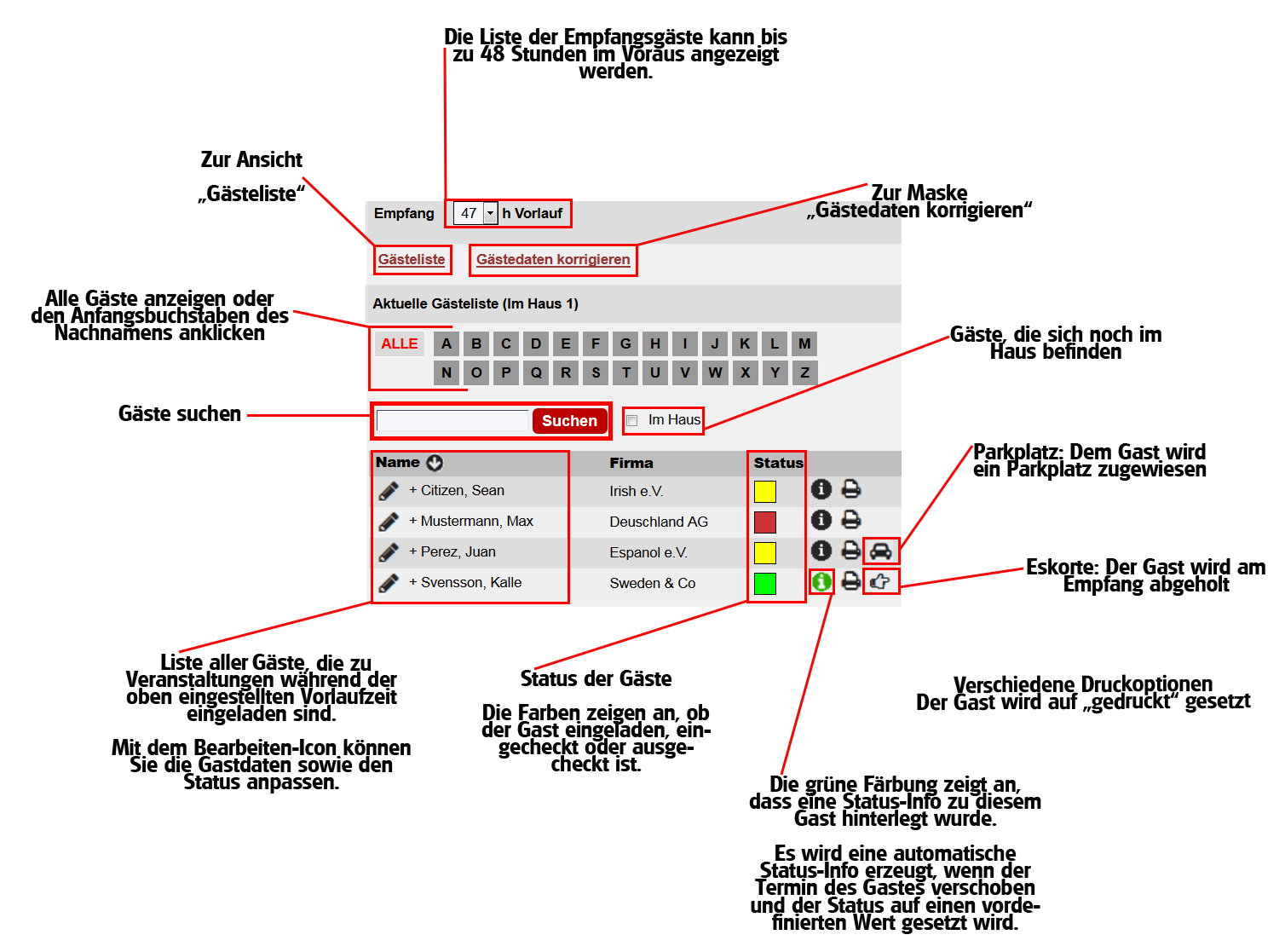
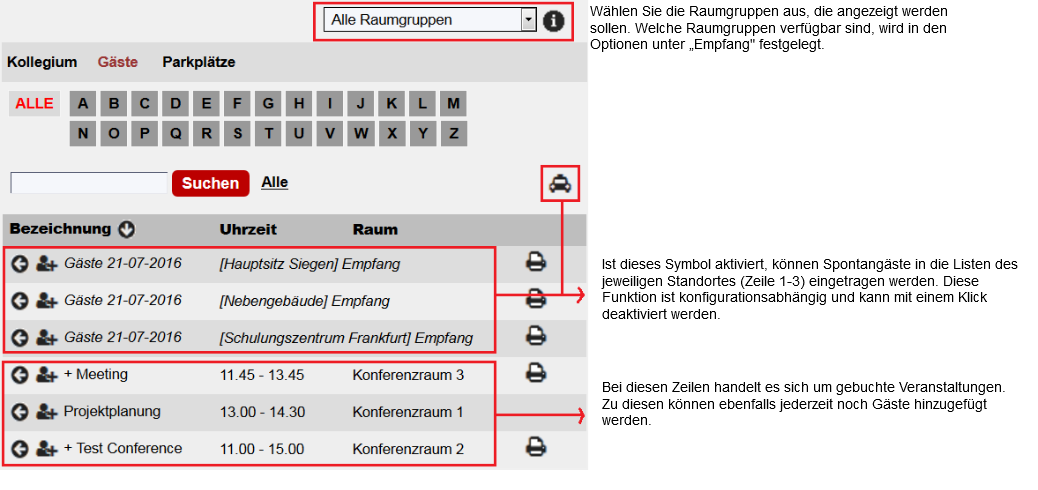
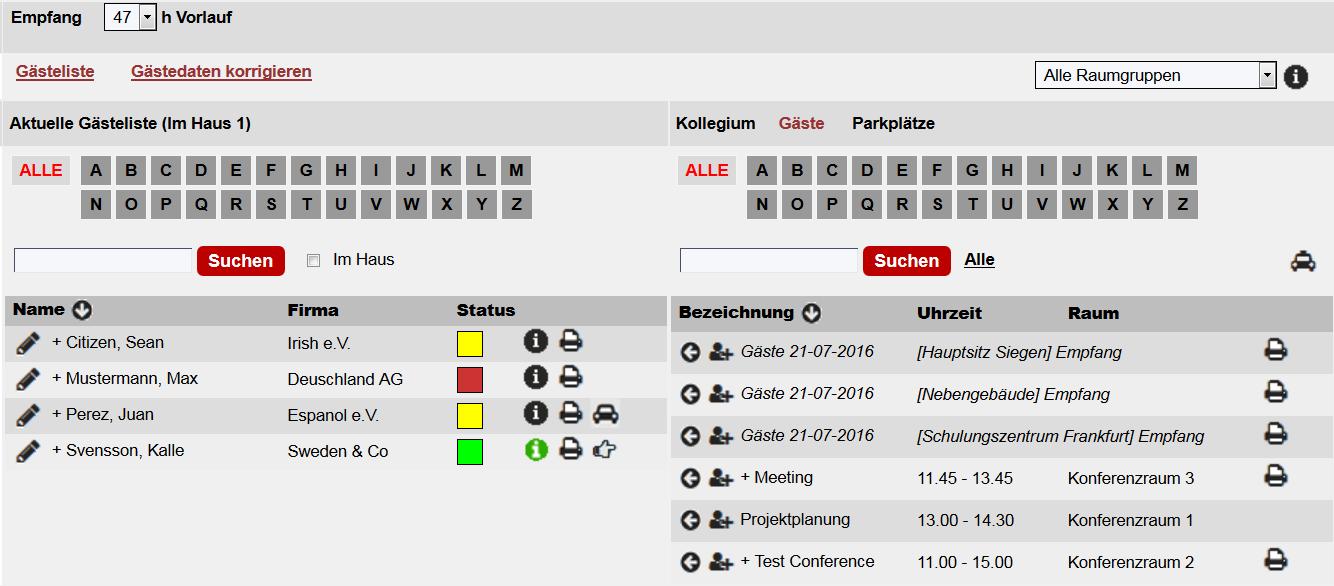
Einer der Gäste – Herr Sean Citizen – ist gerade angekommen und steht vor dem Empfang. Mit einem Doppelklick in die Zeile oder einem Klick auf das Bearbeiten-Icon öffnet sich das Gastinfo-Fenster.
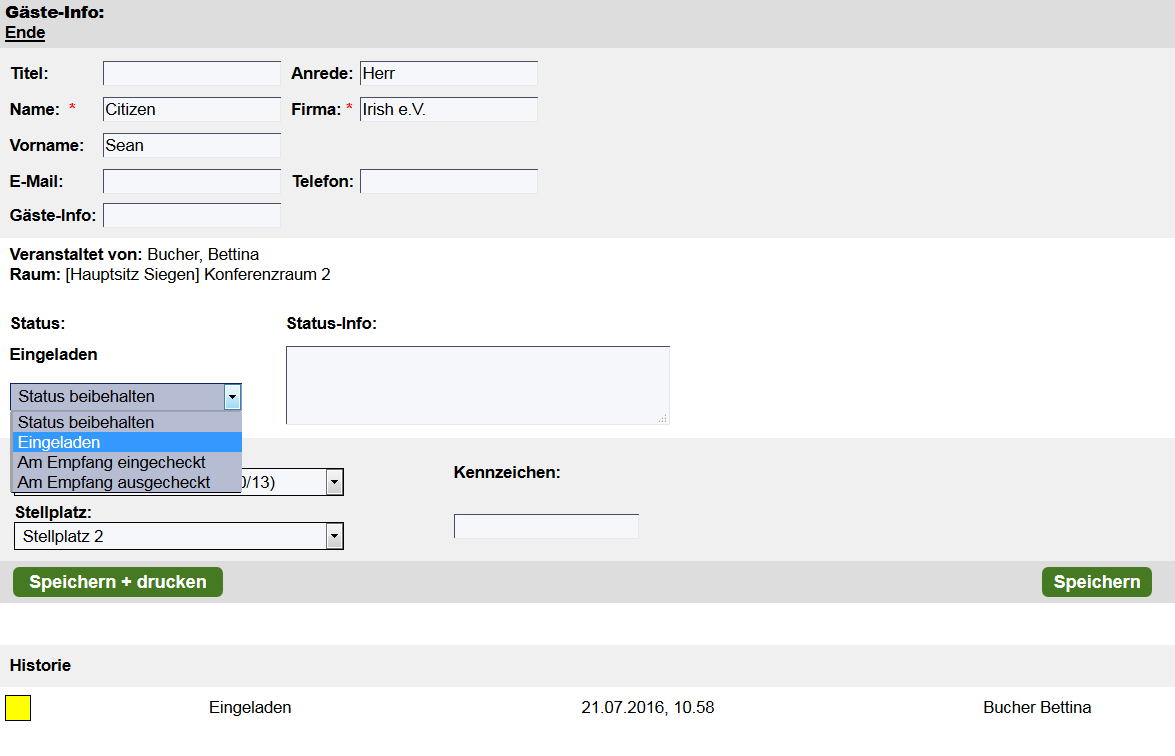
Hier sehen Sie Infos über den Gast und die besuchte Person. Wählen Sie den passenden Status aus.
Bitte beachten Sie, dass Status, die an die Anwesenheit „Im Haus" geknüpft wurden, einem Gast nur am Tag der Veranstaltung zugewiesen werden können.
Zusätzlich können Sie dem Gast einen Stellplatz auf dem Besucherparkplatz zuweisen und auch das Kennzeichen notieren. Dies wird dann in der Rubrik „Parkplatz" angezeigt.

Alle Eingaben werden mit „Speichern" und/oder „Speichern + Drucken" gesichert. Wurde der Status geändert, wird dies mit einer Veränderung der Farbe in der Übersicht angezeigt.
Die Statusänderungen werden in der Historie automatisch mitgespeichert. So können Sie lückenlos nachverfolgen, wann der Gast eingecheckt hat, wann sich der Gast an welcher Pforte wieder abgemeldet hat, usw.
Außerdem fügen Sie, wenn gewünscht, einen Kommentar/Status-Info zum Status hinzu. Auf diesen wird fortwährend durch ein grün eingefärbtes Info-Icon aufmerksam gemacht.
Herr Svensson hat beim Einchecken seinen Regenschirm am Empfang zum Trocknen abgegeben und würde beim Verlassen gerne daran erinnert werden.


Gast hinzufügen
Auch wenn Gäste unangemeldet am Empfang erscheinen, können sie unkompliziert ins System aufgenommen werden. Klicken Sie dazu auf die entsprechende Veranstaltung oder die Gästeliste der Raumgruppe.

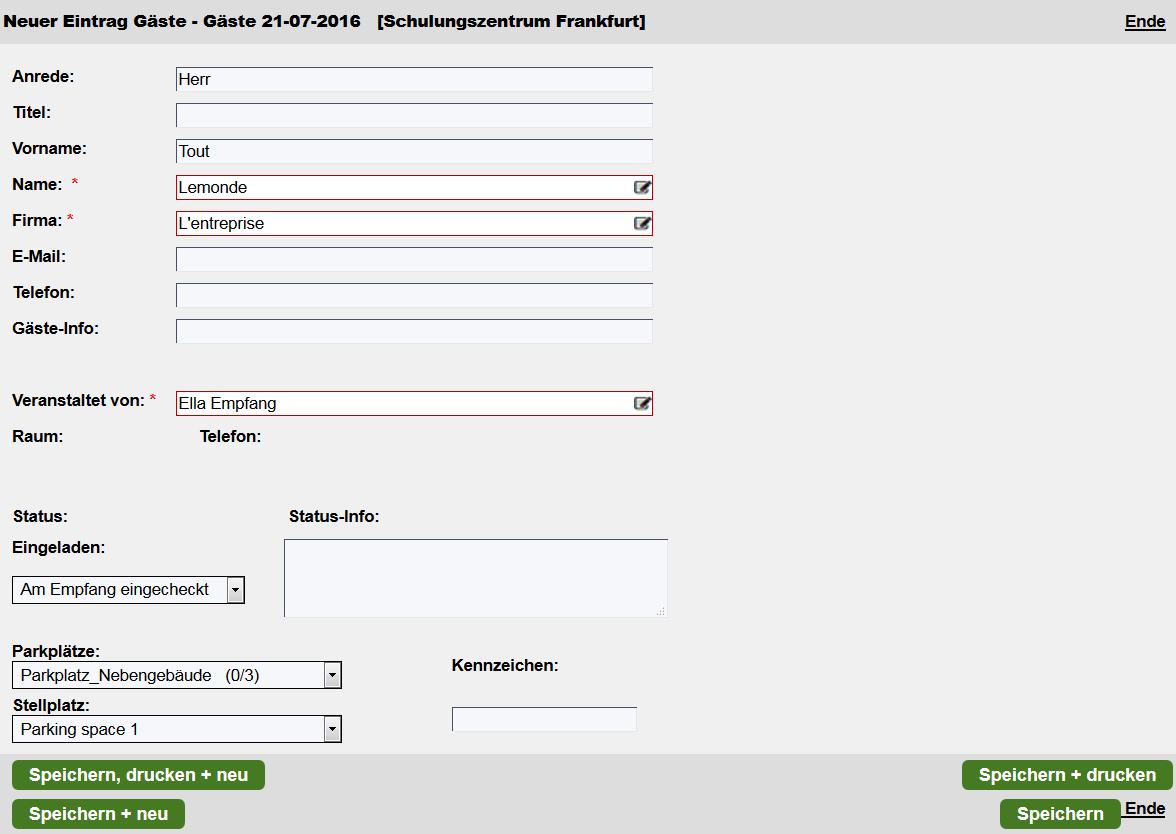
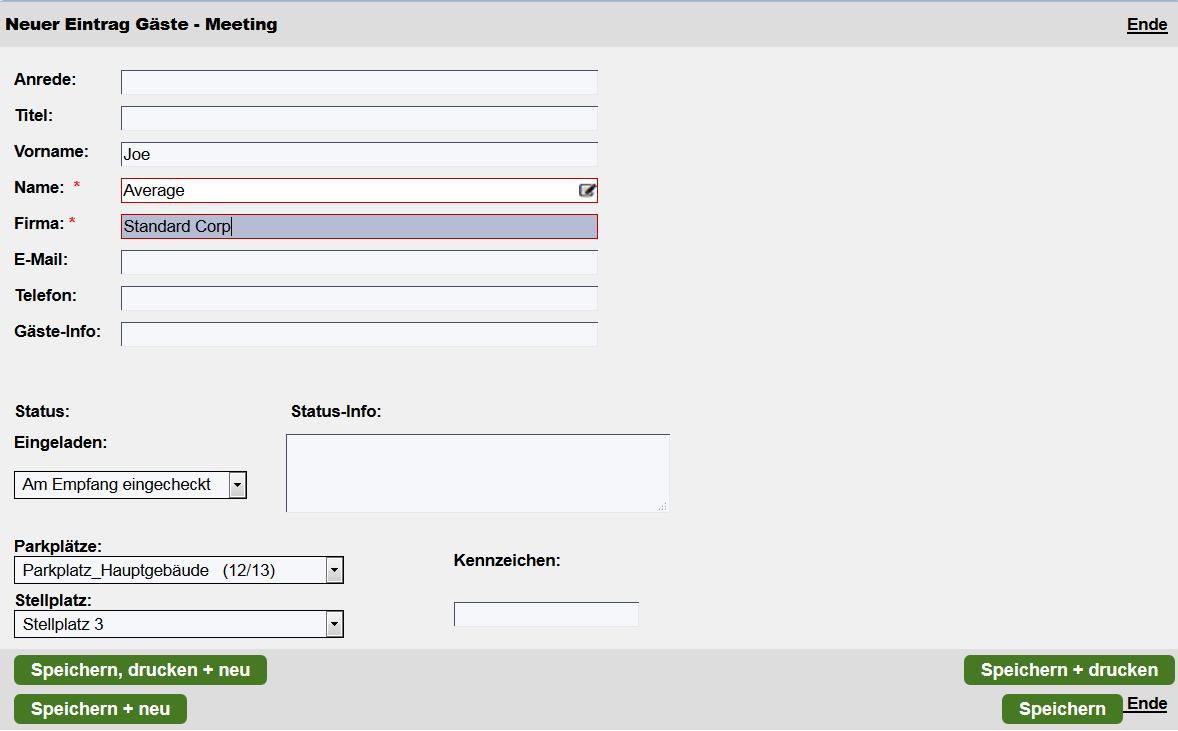
Tragen Sie die persönlichen Daten des neuen Gastes ein.
Wenn Sie einen unangemeldeten Gast keiner gebuchten Veranstaltung hinzufügen, müssen Sie das Autovervollständigungsfeld „Veranstaltet von" nutzen (siehe oberer Screenshot). Dies ist nicht nötig, wenn Sie den Gast zu einer speziellen Veranstaltung hinzufügen.
Auch hier können Sie den Status des Gastes bearbeiten und einen Parkplatz zuweisen.
Alle auf diese Weise angelegten Gäste werden in der Übersicht mit einem roten X gekennzeichnet, sodass diese vom Empfangspersonal notfalls wieder gelöscht werden können.
Gästeliste
Klicken Sie in der Kopfzeile auf „Gästeliste" und Sie erhalten in einer neuen Maske eine Übersicht über alle Gäste innerhalb des gewähltes Zeitraumes.

Im oberen Teil der Gästeliste haben Sie verschiedene Filtermöglichkeiten, um auch bei einer Vielzahl von Gästen schnell den passenden Eintrag zu finden.
Wählen Sie den Zeitraum aus. Setzen Sie Häkchen in den Checkboxen und lassen Sie sich nur entsprechende Gäste-Eintragungen anzeigen. „ESK" zeigt nur Gäste mit Eskorte an, „PP" nur Gäste mit zugewiesenem Parkplatz. Wählen Sie „Veranstaltungen ohne Gäste ausblenden" werden nur Veranstaltungen mit Gästen ausgegeben. Zusätzlich können Sie die Liste nach den Status der Gäste filtern.
Im unteren Teil werden die Gäste unterhalb der jeweiligen Veranstaltung aufgeführt. Nutzen Sie die Such- oder Alphabetfunktion, um schnell den richtigen Eintrag zu finden. Sie können auch hier den Status von einem oder mehreren Gästen bearbeiten, indem Sie die Gewünschten (via Checkbox) markieren und auf „Markierte bearbeiten" klicken. So haben Sie beispielsweise die Möglichkeit, mehrere oder alle Gäste einer Veranstaltung gleichzeitig einzuchecken. Zudem stehen Ihnen zahlreiche Druckoptionen zur Verfügung.
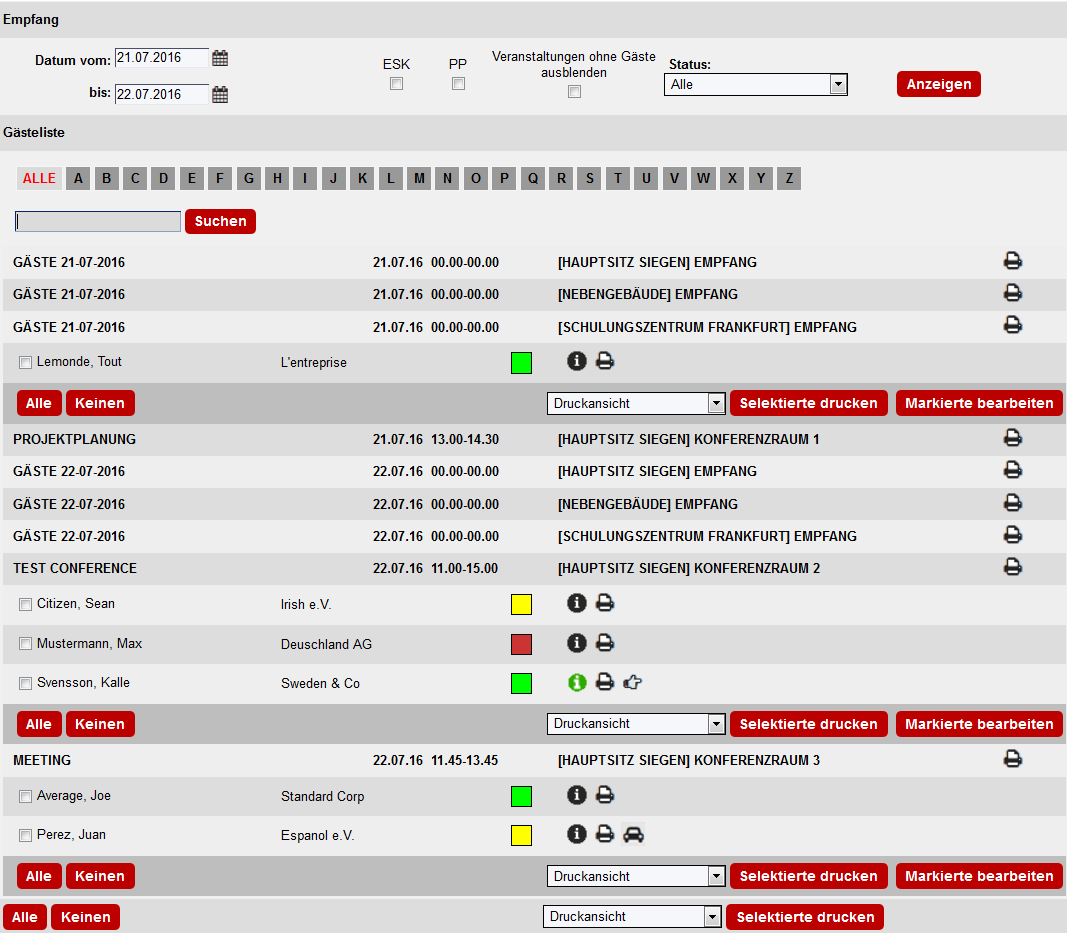
Gästedaten korrigieren

Gästedaten können schnell und unkompliziert korrigiert werden.
Wählen Sie den gewünschten Zeitraum und die Suchkriterien aus. Geben Sie den gesuchten Gast/die gesuchte Firma in das Suchfeld ein und klicken Sie auf „Suchen".
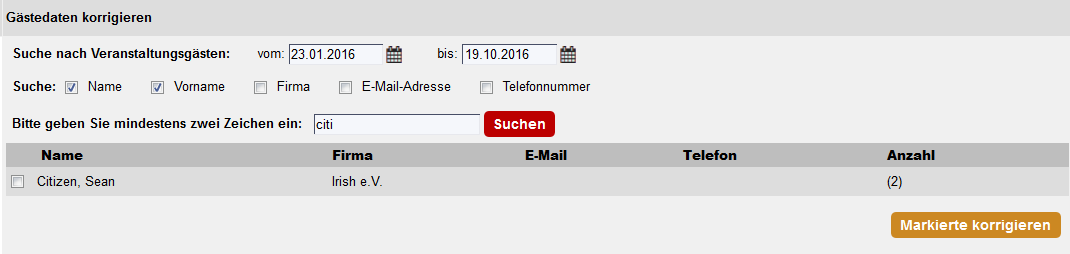
Setzen Sie das Häkchen in der Checkbox des zu bearbeitenden Gastes. Mit einem Klick auf „Markierte korrigieren" können Sie einen oder mehrere Einträge korrigieren.
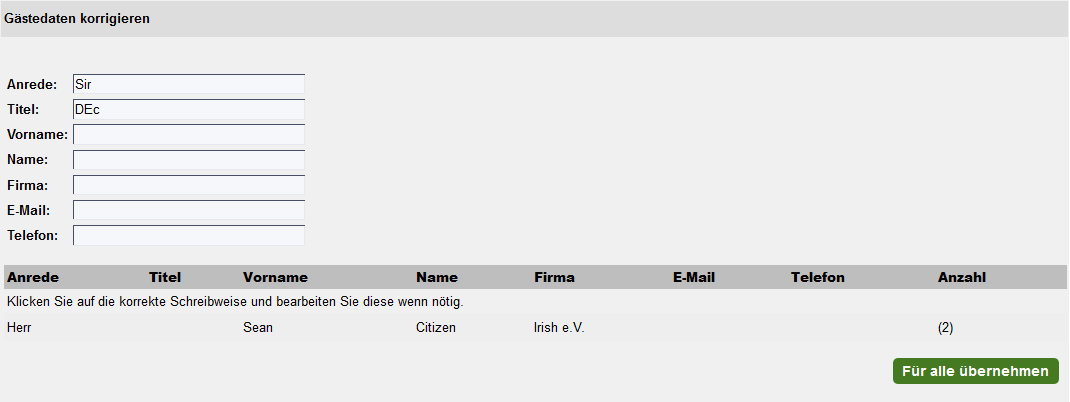
Wählen Sie die korrekte Schreibweise oder ergänzen Sie bis dahin nicht ausgefüllte Felder und klicken Sie zum Speichern auf „Für alle übernehmen".
Belegschaft
Unter dem Punkt „Belegschaft" finden Sie Informationen zu Beschäftigen des Unternehmens.
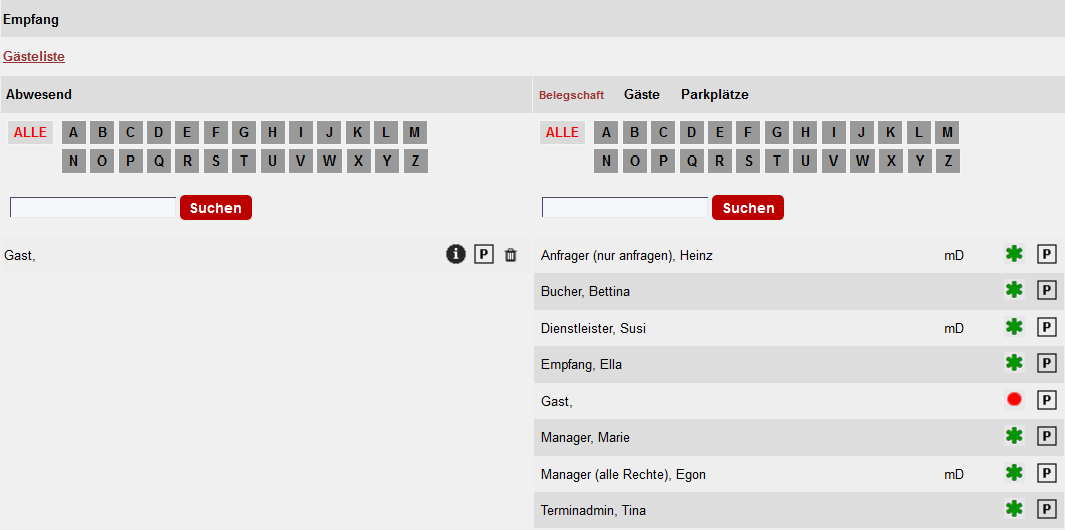
Auf der rechten Seite sind alle Beschäftigten aufgelistet. Über die Suche oder das Alphabetfeld können Sie die Ansicht übersichtlich halten. Das grüne Icon zeigt an, dass die Person anwesend ist. Mit einem Doppelklick darauf kann er oder sie als „Abwesend" markiert werden.
Bettina Bucher hat soeben am Empfang angerufen und eine Verspätung wegen Stau angekündigt. Es erscheint ein Pop-up-Fenster, in das der Grund für die Abwesenheit eingetragen werden kann.
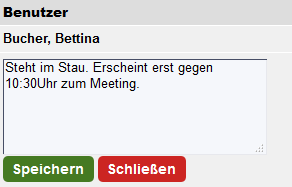
Anschließend ist die Mitarbeiterin mit dem roten Icon markiert und erscheint zusätzlich auf der linken Seite unter „Abwesend". Mit einem Mouseover kann der eingetragene Grund für die Abwesenheit angezeigt werden.
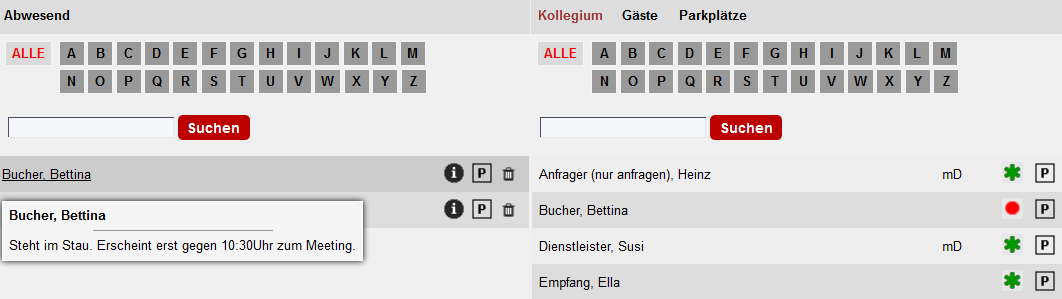
Bei der Ankunft lässt sich der Status mit einem einfachen Doppelklick auf das Löschen-Symbol in der linken Spalte oder auf den roten Punkt in der rechten Spalte zurück auf „Anwesend" setzen.
Parkplätze
Unter „Parkplätze" sind die Parkplätze aufgelistet, die dem Empfang über die Rechtezuordnung im programMANAGER zugewiesen wurden. Auch hier können Sie, wie in der Bearbeitungsmaske der Gäste, Stellplätze zuweisen. Der Vorteil an dieser Übersicht ist, dass Sie direkt über den Belegungsstatus der einzelnen Parkplätze informiert sind.
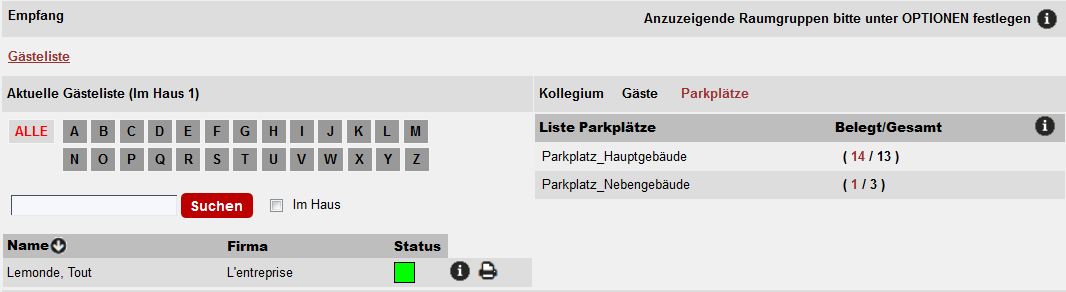
Klicken Sie rechts auf einen der Parkplätze, um einen Stellplatz für ein bestimmtes Kennzeichen zu reservieren.
Mit einem Mouseover über den gewünschten Stellplatz können Sie das Kennzeichen eingeben. Der rote Punkt zeigt an, dass der Stellplatz nun belegt ist.
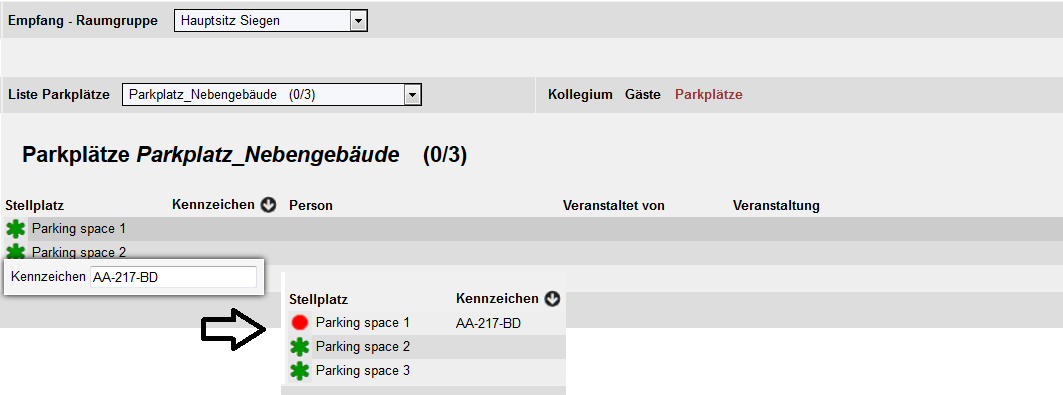
Parkplätze können auch personengebunden vergeben werden. Klicken Sie dazu auf den entsprechenden Gast, checken Sie diesen am Empfang ein, wählen Sie einen Stellplatz aus und geben Sie das Kennzeichen an.
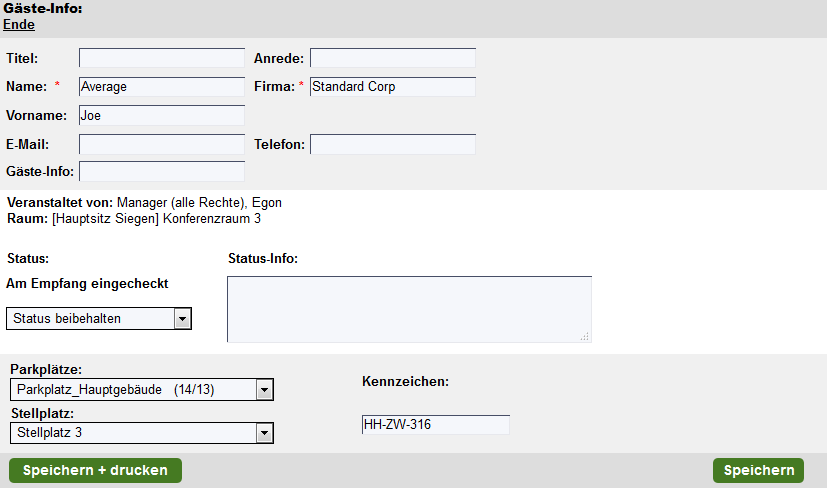
Die Eingaben wurden in die Übersicht des Parkplatzes übernommen.

Empfangs-Ressourcen
Im programMANAGER gibt es die Möglichkeit, Ressourcen mit externen Gästen zu verknüpfen. Diese Funktion können die Bucher nutzen, wenn Sie Ressourcen für eine Veranstaltung buchen, zu der Sie externe Gäste einladen.
Der nachfolgende Screenshot zeigt exemplarisch den Buchungsschritt der Ressourcenauswahl. Das rot markierte Icon zeigt, dass es sich bei der ausgewählten Ressource um eine Empfangs-Ressource handelt. Ein Mouseover zeigt die externen Gäste an, die zu der Veranstaltung hinzugefügt wurden. Über Checkboxen kann die Empfangs-Ressource nun mit den eingetragenen Gästen verknüpft werden.
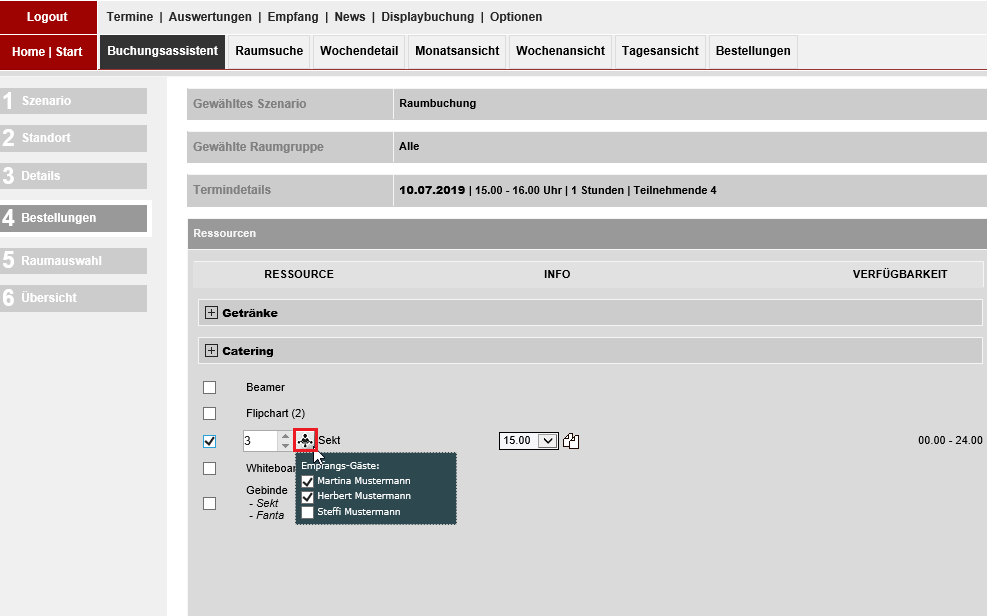
Der Empfang sieht hinter jedem Gast, der mit einer Ressource verknüpft wurde, das Icon  . Ein Mouseover zeigt hier die Ressource an, die mit genau diesem Gast verknüpft ist (z.B. Sekt).
. Ein Mouseover zeigt hier die Ressource an, die mit genau diesem Gast verknüpft ist (z.B. Sekt).
Zusätzlich wird dieses Icon auch in der Spalte der Veranstaltungen angezeigt, sobald in der Veranstaltung ein Gast mit einer Ressourcenverknüpfung enthalten ist. Hier zeigt ein Mouseover über dem Icon alle verknüpften Ressourcen an.
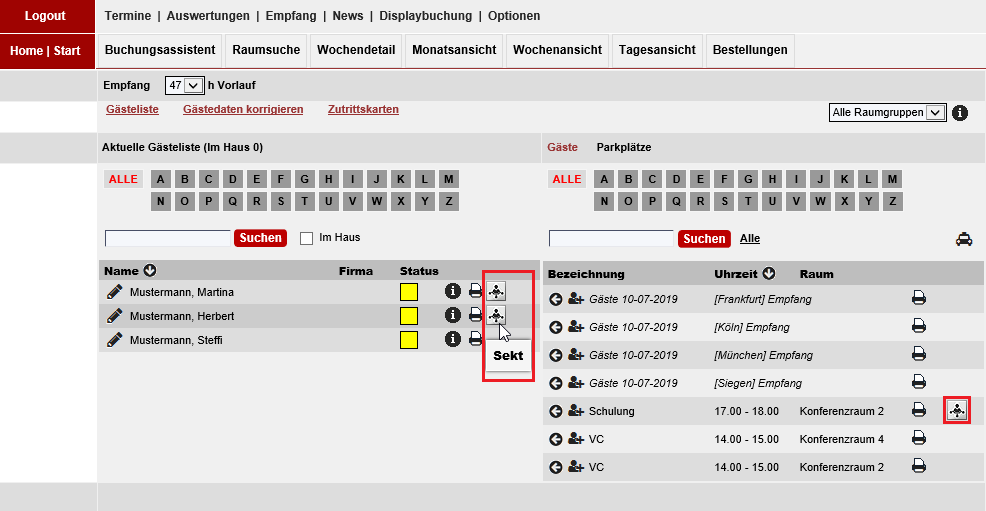
Wenn ein Mitglied des Empfangspersonals gleichzeitig der zuständige Arbeitsgruppenmanager ist und der Termin innerhalb von 48 Stunden stattfindet, wird der Ressourcenname im Mouseover zu einem Link. Bei einem Klick auf die Ressource öffnet sich im Empfangsbereich ein Fenster zur Bearbeitung der Veranstaltung (wie in der Blockansicht der Arbeitsgruppen). Auch hier wird der Gast in Klammern hinter der verknüpften Ressource angezeigt, um diese noch zuordnen zu können. Auf diese Weise ist eine schnelle Abhandlung der Ressourcen möglich, ohne zwischen Empfangsbereich und Arbeitsgruppen-Ansicht umschalten zu müssen.